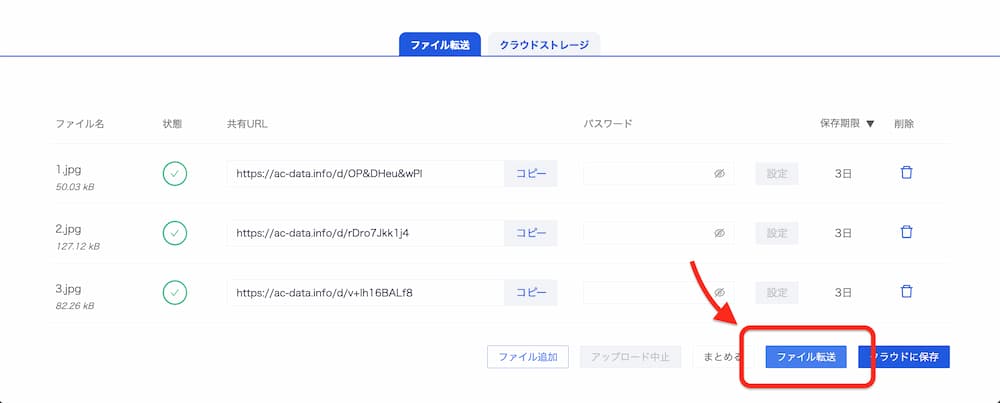ACデータを使ってファイル転送をしたいです。
カテゴリー:
ACデータ(ファイル転送サービス)
ACデータのファイル転送手順は以下の通りです。
■■■ACデータファイル転送手順■■■
1.データをアップロードする
「ACデータ」にアクセス後、「ファイル転送」のタブを選択、
「ファイルを選択」のボタンを押してファイルを選択、またはファイルをドラッグ&ドロップしてください。
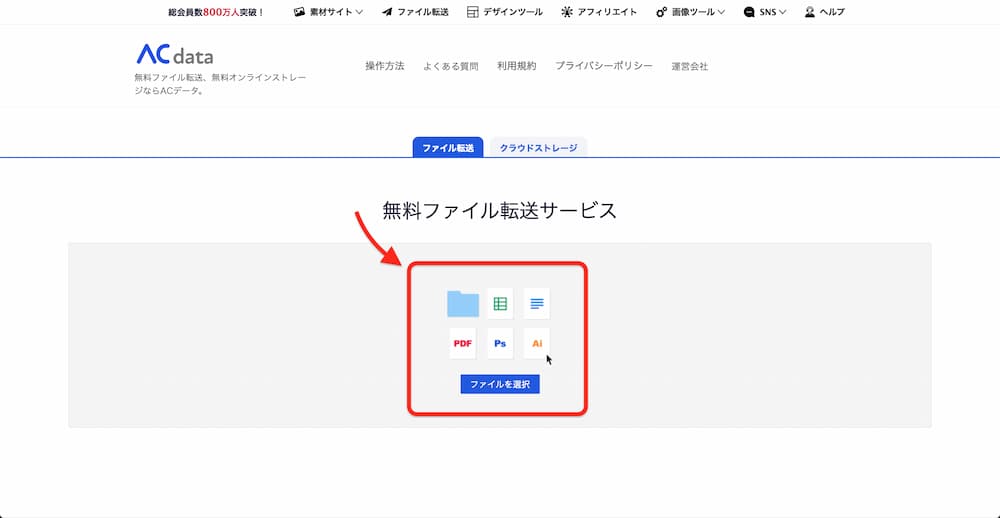
2.ファイルを設定する
ファイル名や共有URLなどが一覧として表示されるので、ファイルをどのように扱うか設定してください。
①保存期間の設定
「保存期間」は、1日から最長で65日まで設定可能です。
初期状態では3日に設定されています。
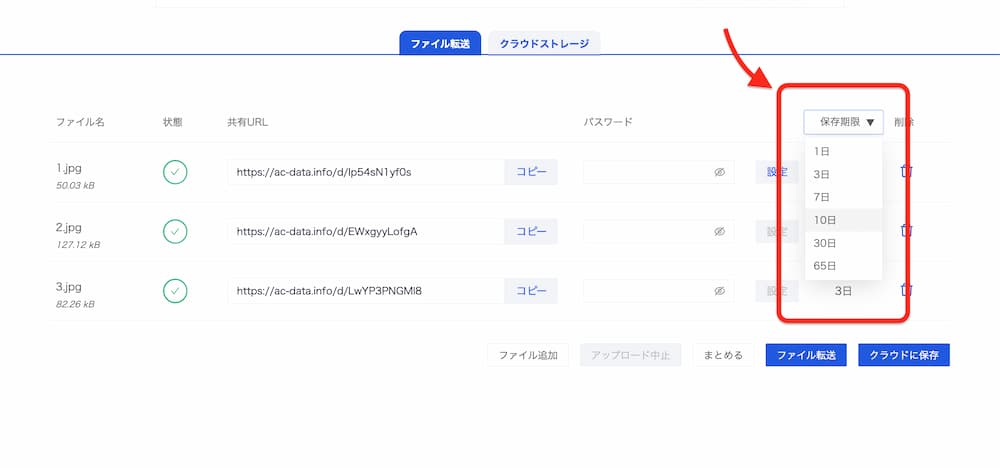
②パスワードの設定
設定なしでもご利用いただけます。
ご設定いただくと、ファイルをダウンロードする際にパスワードの入力が必要になります。
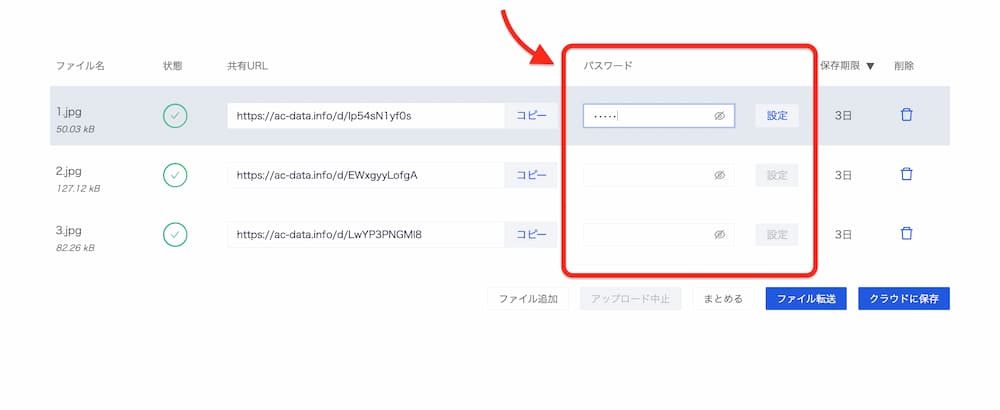
③ファイルをまとめる
複数のファイルを 1 つにまとめたい場合は、「ZIPファイル」としてまとめられます。
「ZIPファイル」にしたいファイルだけをアップロードして、「まとめる」のボタンを押します。
まとめた後、「ファイル名」の設定と、必要に応じて「パスワード」を設定していただきますと、ZIP ファイルのURLが生成されます。
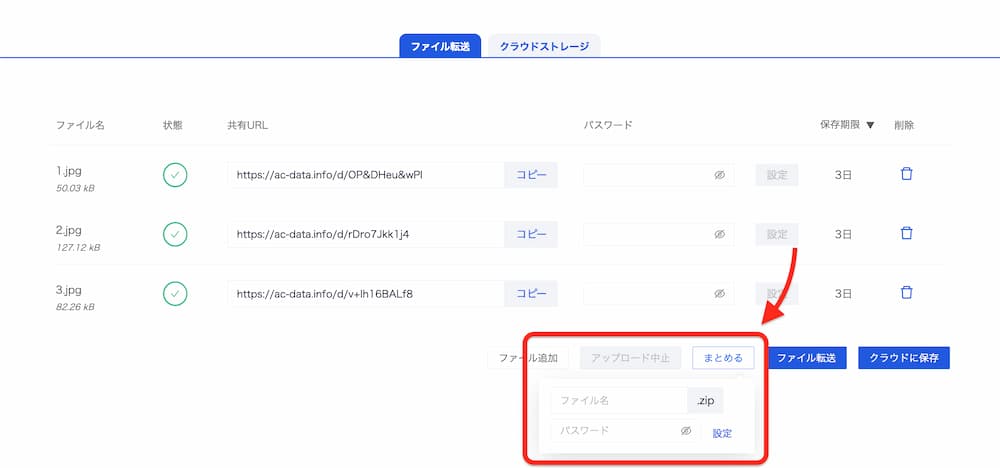
3.ファイルを転送する
転送方法は2通りです。
①URLをコピーして自身のメールで送る
ファイルをアップロードした時点で専用の「共有URL」が生成されているので、そのURLをコピーして自身がお使いのメールに貼り付けてご利用ください。
「ZIP」としてまとめたファイルを送りたい場合も、「まとめたURL」をコピーしてご利用いただけます。
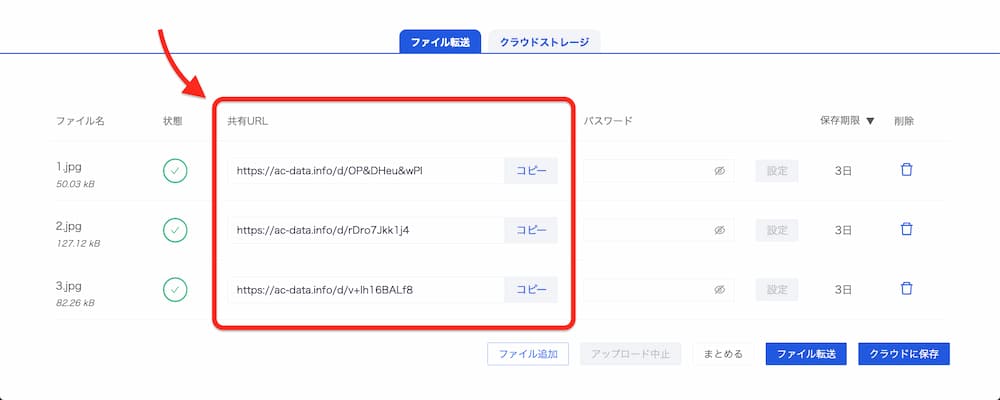
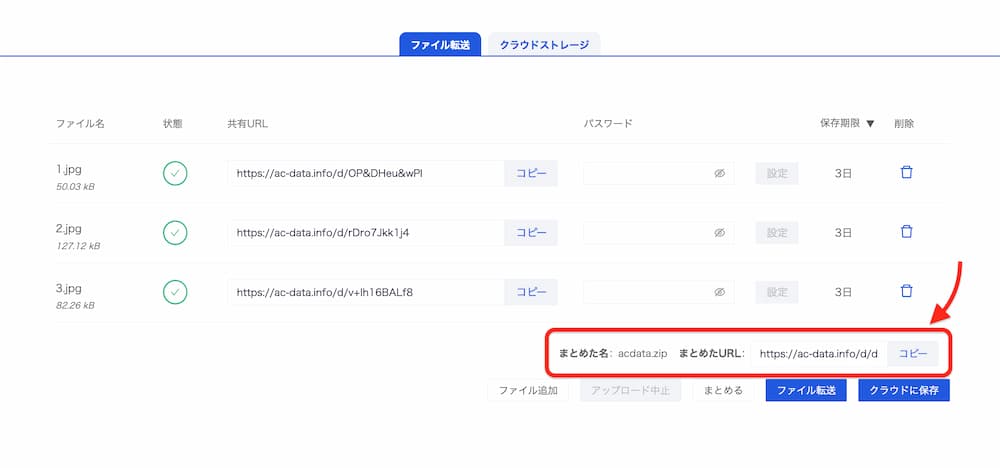
②ACデータから転送する
アップロードした画面からそのままファイルの転送を行うこともできます。
ACデータから直接転送するには、ファイル一覧の下にある「ファイル転送」のボタンを押します。
フォームが表示されますので、件名・メールアドレスをご入力のうえ転送をご利用ください。